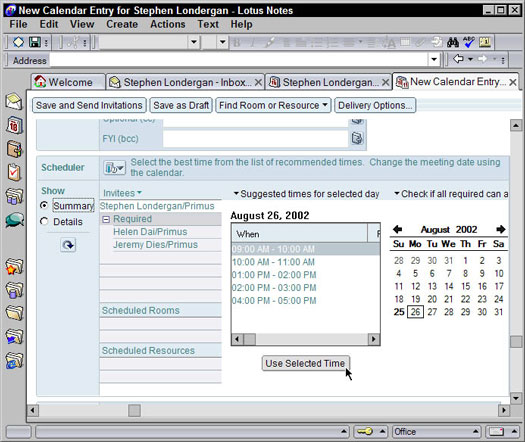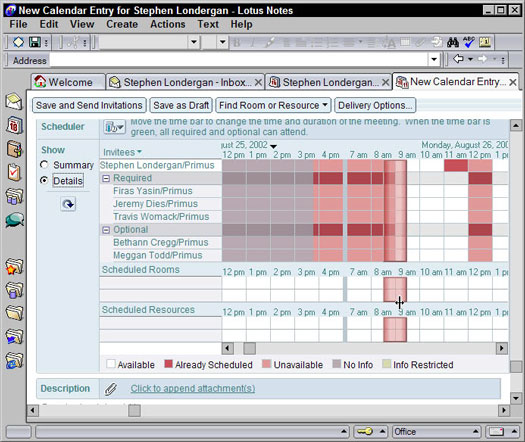Щоб створити нову зустріч, спочатку відкрийте свій календар, а потім натисніть кнопку Запланувати зустріч на панелі дій. З’явиться порожня форма наради. На малюнку 1 ви можете побачити зразок форми наради.

Малюнок 1: Створення нової зустрічі.
Більшість полів у формі зустрічі збігаються з полями у формі зустрічі. Вам потрібно заповнити основні відомості, наприклад тему, коли, тривалість і місце розташування. Далі ви перейдете до того, кого запросити.
Запрошення запрошених
У найпростішому випадку ви просто вводите імена людей, яких хочете прийти на зустріч. Просто заповніть поля розділу Запрошені (унизу зліва), а також розділи дати, часу та місця нової форми зустрічі. Як видно на малюнку 1, ви можете запросити людей трьох типів: обов’язкових, необов’язкових і до відома.
- Обов’язково: Будь-яка особа, чиє ім’я ви вказали в цьому полі, розглядається Notes як обов’язковий учасник вашої зустрічі. Це особливо важливо, коли ви просите Notes знайти найкращий час для зустрічі за допомогою планувальника.
- Необов’язково: що стосується Notes, ці люди дійсно схожі на обов’язкових людей. Notes переглядає їх розклад, якщо ви попросите Notes знайти найкращий час для зустрічі. Якщо особа вказана як необов’язкова запрошена в запрошенні на зустріч, її присутність не обов’язково є обов’язковою.
- FYI: використовуйте це поле, якщо ви хочете надіслати комусь сповіщення про зустріч — відмінне від запрошення . Припустимо, що вам потрібно запланувати зустріч з членами вашої команди. Ви можете ввести ім’я кожного члена команди в поле Обов’язкове, але вказати ім’я свого боса в поле FYI. Таким чином, кожен з ваших колег отримує запрошення на зустріч, а ваш керівник натомість отримує повідомлення про зустріч. Таким чином ваш бос буде знати, що у вас зустріч і що ви надіслали запрошення, але також, що вона не прийде.
Люди в полях «Обов’язковий» та «Необов’язковий» не бачитимуть імена тих, кого ви вкажете в полі для інформування запрошення на зустріч.
Клацніть кнопки, які виглядають як невелика телефонна книга праворуч від полів «Обов’язковий», «Необов’язковий» і «До відома», щоб вибрати імена з загальнодоступного каталогу.
Найпростіший спосіб створити нове запрошення на зустріч:
1. У полі Тема введіть тему.
2. У полях Коли виберіть дату та час початку та закінчення зустрічі.
3. У полях Де встановіть розташування.
4. У полях Запрошені введіть імена людей, яких ви хочете запросити.
5. Натисніть кнопку Зберегти та надіслати запрошення на панелі дій.
Усі запрошені отримують повідомлення в папку "Вхідні" із проханням прийти на вашу зустріч.
Єдина проблема цього підходу — хоча він, безумовно, прямий — полягає в тому, що він зазвичай запускає залп повідомлень електронної пошти між вами та вашими гостями. Ви знаєте, "Я не можу встигнути о 9:30, але як щодо 10?" різноманітність. Залежно від кількості людей, яких ви запрошуєте на будь-яку конкретну зустріч, ви можете витратити досить багато часу після надсилання запрошення, намагаючись узгодити їх, оскільки всі вони звернуться до вас із такими словами «Так, я можу» або «Ні, Я не можу” відповіді.
Ви можете легко обійти цю дилему. Замість того, щоб використовувати перерахований вище простий процес, попросіть планувальник Notes спочатку переглянути календар кожного запрошеного, щоб знайти загальний час, коли всі доступні. Маючи цю інформацію, ви можете встановити зручний (сподіваюся) час зустрічі для всіх. Ваше запрошення надходить до папки "Вхідні" ваших гостей із попередньо завантаженою датою та часом, які ви знаєте (хе, хе), коли вони вільні. Звісно, будь-який із ваших гостей все ще може відмовитися, але ви значно зменшуєте ймовірність того, що це станеться, оскільки ви уникаєте більшості конфліктів у розкладі заздалегідь.
Використання планувальника
Щоб Notes запропонував оптимальний час для зустрічі на основі того, коли ваші обов’язкові та необов’язкові учасники зустрічі доступні, не натискайте кнопку «Зберегти та надіслати запрошення». Скоріше заповніть форму наради, як зазвичай, а потім натисніть кнопку «Натисніть, щоб побачити запрошеного, кімнату та доступність ресурсів», яку ви можете знайти в розділі «Планувальник» (унизу) форми наради. (Див. малюнок 1.)
На малюнку 2 показано зразок запрошення на зустріч із відкритим планувальником.
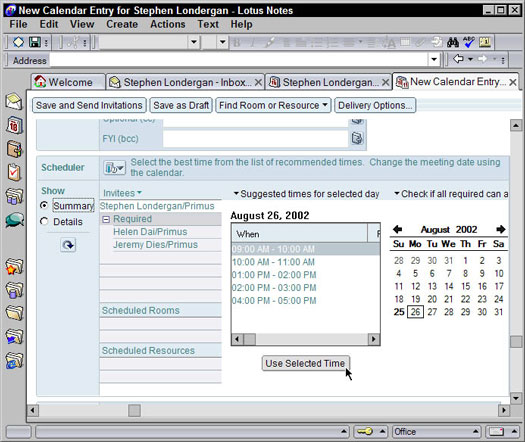
Малюнок 2. Використовуйте планувальник, щоб дізнатися, коли ваші гості можуть зустрітися.
Коли ви використовуєте Планувальник, щоб Нотатки знаходили для вас час зустрічей, у вас є два способи пошуку: найкращий час або деталі розкладу. Спочатку виберіть перемикач «Підсумок» (під заголовком «Показати» зліва), щоб захистити це представлення. Цей режим, мабуть, найпростіший у використанні, оскільки ви можете відразу побачити покроковий набір пропозицій часу, протягом якого доступні всі запрошені вами люди.
Щоб використовувати один із запропонованих у Notes часів, просто виберіть зручний для всіх час із спадного списку «Пропонований час для вибраного дня», а потім натисніть кнопку «Використати вибраний час» під ним. Потім Notes налаштує час вашого запрошення на зустріч. Ви можете побачити, що поля в розділі «Коли» у верхній частині форми наради змінюються відповідно, коли ви клацнете запис у цьому списку.
Ви також можете натиснути будь-яку з дат у маленькому місячному календарі (унизу праворуч від форми), щоб переглянути інший день і побачити, коли ваші друзі доступні в цей день.
Подивіться на маленьку стрілку поруч із заголовком списку Пропоновані години для вибраних днів. Натисніть цю стрілку, щоб відобразити додаткові варіанти доступності за розкладом. У розкривному списку, що з’явиться, ви можете вибрати шукати сумісний вільний час протягом певного дня, тижня чи місяця. Це особливо корисно, якщо люди, яких ви запрошуєте, не мають доступу на початкову вибрану дату.
Якщо у вас виникли проблеми з пошуком часу, який підходить для всіх запрошених, натисніть опцію Перевірити, чи всі необхідні, а потім скористайтеся спадним списком, що випливає, щоб вибрати час для меншої групи людей. Це корисно, коли ви намагаєтеся запланувати зустріч із більшою кількістю — понад 20 — людей.
Інший більш наочний спосіб знайти час, коли ваші запрошені доступні, — переглядати їх за деталями розкладу. Виберіть перемикач «Деталі» (під заголовком «Показати»), щоб побачити таблицю, яка показує час, коли кожен із ваших гостей доступний. Ви можете побачити такий вигляд на малюнку 3. Однією з переваг цієї таблиці планування є те, що ви можете побачити доступність вільного часу для кожної особи протягом двох тижнів.
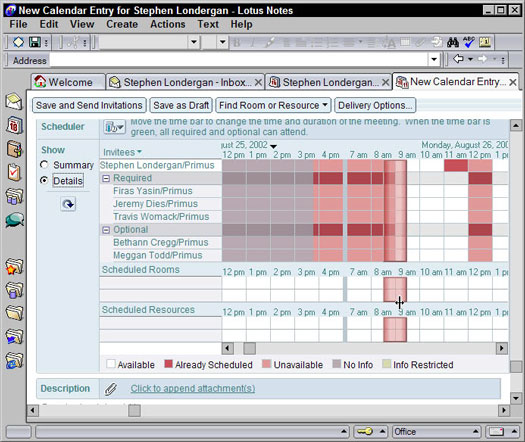
Малюнок 3: Перегляньте індивідуальні деталі розкладу, щоб знайти вільний час.
Перетягуйте велику прозору вертикальну смугу, доки не знайдете час, коли всі доступні. (Коли це станеться, він стає зеленим.) Білі блоки в таблиці представляють час, який відкритий і доступний, а кольорові блоки представляють час, коли даний учасник іншим чином зайнятий. Якщо всі запрошені недоступні, вертикальна смуга стане червоною, щоб ви знати, що вся ваша група не може бути присутнім. (Клавіша внизу екрана нагадує вам про статус кожного кольору.)
Незалежно від того, який спосіб ви виберете, щоб знайти час, коли ви зможете зустрітися, ви повинні натиснути кнопку Зберегти та надіслати запрошення на панелі дій, коли закінчите.